使用 Actionaz 模擬鍵盤和滑鼠點擊

你想自動執行一些重複的任務嗎?與其手動點擊按鈕,不如用一個應用程式
該XFCE桌面環境,為好,因為它是,仍不能從根本上是建立在比那些喜歡舊技術的Gnome外殼或KDE等離子5。這一事實尤其表明它選擇使用屏幕保護程序,而不是現代的鎖屏方式。儘管如此,雖然使用屏幕保護程序可能會被認為已經過時,但 XFCE4 通過為用戶提供 Xscreensaver,一個易於配置和定制的屏幕保護程序工具,做得很好。
更改屏幕保護程序
要在 XFCE 桌面上調整屏幕保護程序選項,您需要訪問主設置窗口。要訪問此區域,請打開應用程序菜單,然後單擊設置圖標。或者,按鍵盤上的Alt + F2以調出快速啟動菜單。然後,寫入“xfce4-settings-manager”並按Enter鍵立即打開設置。
在 XFCE 桌面上打開主設置窗口後,滾動屏幕上的選項列表,直到找到“屏幕保護程序”。雙擊“屏幕保護程序”圖標以訪問 XFCE 和 Xscreensaver 的配置區域。
在 XFCE 的屏幕保護程序設置中,您會看到很多不同的選項可供選擇。忽略所有選項並查找右側的列表。在此列表中,有幾種不同的屏幕保護程序可供選擇。隨意取消選中您不想要的屏幕保護程序的複選框。
或者,要將 Xscreensaver 設置為僅使用一個屏幕保護程序,請找到“模式”菜單並單擊下拉箭頭。從這裡,查看菜單並將其從“隨機屏幕保護程序”更改為“只有一個屏幕保護程序”。
一旦將 Xscreensaver 系統設置為“僅一個屏幕保護程序”,請瀏覽左側的不同屏幕保護程序列表,然後選擇您希望在 XFCE 上使用 Xscreensaver 系統的屏幕保護程序。
更改屏幕保護程序觸發器
默認情況下,XFCE 屏幕保護程序配置為在不活動約 10 分鐘後激活。對於很多用戶來說,10 分鐘還為時過早,因為許多人經常坐在電腦前閱讀一些東西,結果卻被屏幕保護程序打斷了。
如果默認時間限制惹惱了您,您會很高興知道可以調整和更改 Xscreensaver 激活的時間。為此,請在 XFCE 中打開屏幕保護程序設置,然後前往窗口左下角的“Blank After”區域。
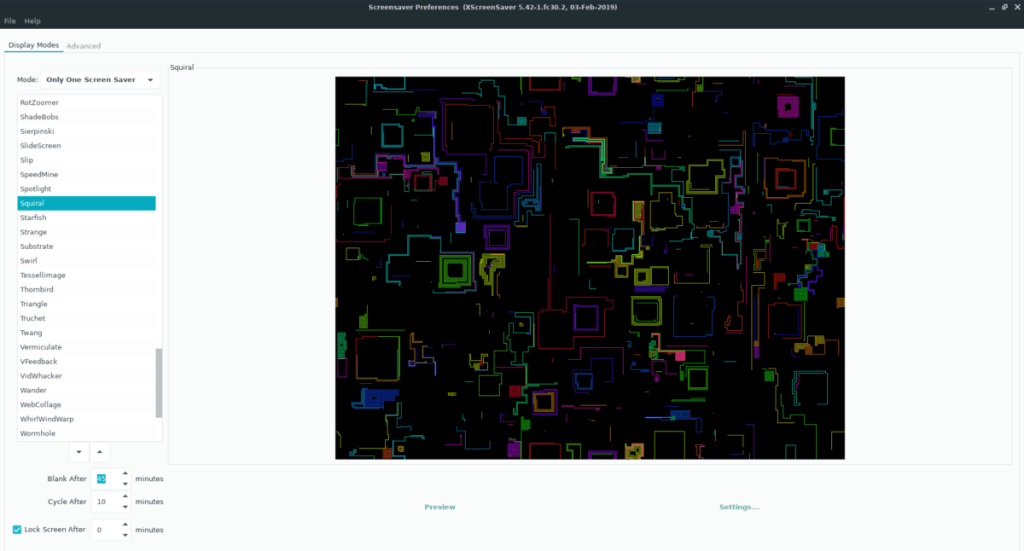
要設置屏幕保護程序激活時間,請單擊文本框,並將其從 10 分鐘更改為更高的數字。然後,關閉窗口,因為設置將自動應用於系統。
屏幕保護程序更改間隔
如果您在 XFCE 上使用 XScreensaver 並且您啟用了“隨機屏幕保護程序”,但不喜歡系統在各個屏幕保護程序之間循環的速度,您可以通過轉到 Xscreensaver 的“循環之後”設置來更改它。
要訪問“Cycle After”設置,請打開 Linux 桌面上的 XFCE 設置,然後轉到 Xscreensaver 設置,然後在窗口底部的“Blank After”區域下查找“Cycle After”。
Xscreensaver 從一個屏幕保護程序更改為另一個屏幕保護程序的默認設置大約為 10 分鐘。如果您希望系統更快地執行此操作,請將數字更改為少於 10 分鐘的時間。或者,要使其更改得更慢,請將其更改為大於 10 分鐘的數字。
在 Xscreensaver 設置中的“Cycle After”中添加新編號後,系統應自動採用最新更改。
禁用屏幕保護程序
如果您討厭屏幕保護程序,並且不想在計算機進入空閒模式時看到奇怪的形狀和視頻播放,您可能希望從 XFCE 桌面環境中完全禁用 Xscreensaver 系統。這是可以理解的;屏保並不適合所有人。
有兩種方法可以在 XFCE 上關閉 Xscreensaver 系統。在本節中,我們將向您展示兩種方法。
方法 1 – 完全關閉 Xscreensaver
要關閉 Xscreensaver 以使系統永遠不會生效,請在 XFCE 中打開屏幕保護程序設置。然後,從那裡找到“模式”下拉菜單按鈕並用鼠標單擊它以顯示選項。
在選項菜單中,找到“禁用屏幕保護程序”並選擇它以永久關閉 XFCE 桌面環境的 Xscreensaver。
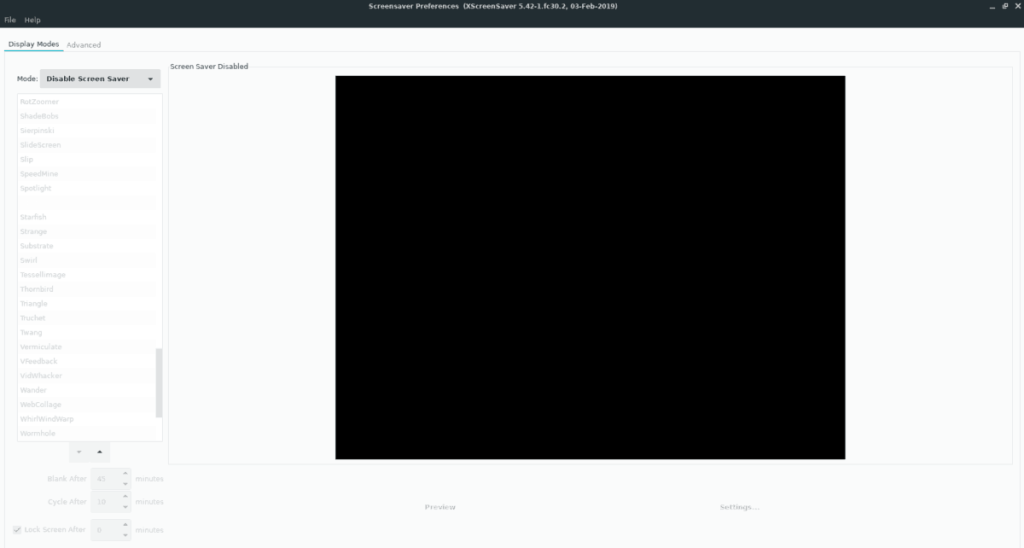
將其設置為“禁用屏幕保護程序”後,關閉窗口以完成應用設置。
方法 2 – 禁用動畫但保留 Xscreensaver
想要禁用 Xscreensaver 在您的 PC 空閒時播放的奇怪動畫但保持鎖定功能嗎?如果是這樣,請執行以下操作。首先,打開 XFCE 的屏幕保護程序設置,然後用鼠標單擊“模式”下拉菜單。
查看“模式”下拉菜單中的“僅空白屏幕”並將 Xscreensaver 設置為它,這樣系統將鎖定您的屏幕但不播放動畫。
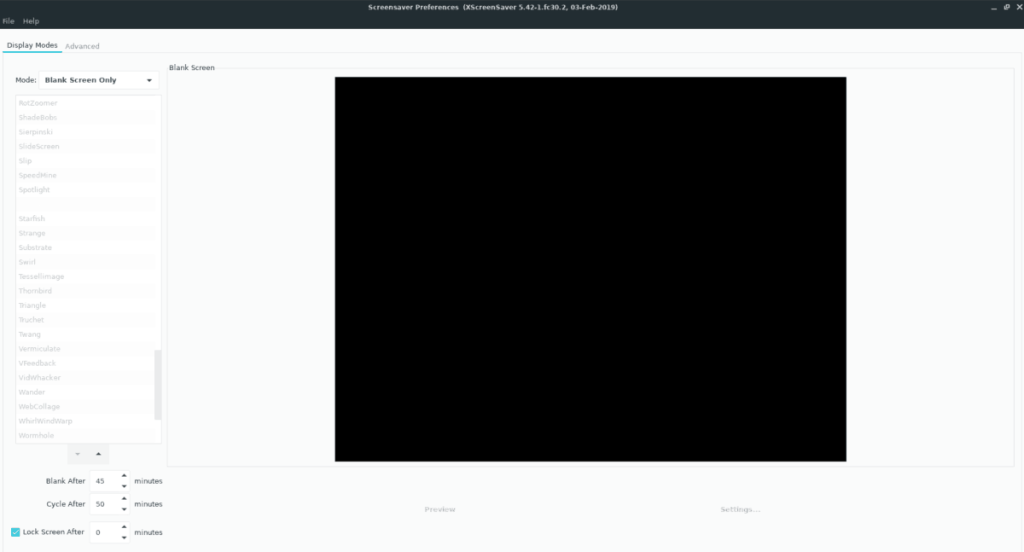
一旦 Xscreensaver 設置為“僅空白屏幕”,請關閉窗口。
你想自動執行一些重複的任務嗎?與其手動點擊按鈕,不如用一個應用程式
iDownloade 是一款跨平台工具,可讓使用者從 BBC 的 iPlayer 服務下載無 DRM 保護的內容。它可以下載 .mov 格式的視頻
我們已經詳細介紹了 Outlook 2010 的功能,但由於它不會在 2010 年 6 月之前發布,所以現在是時候看看 Thunderbird 3 了。
每個人偶爾都需要休息一下,如果你想玩有趣的遊戲,不妨試試 Flight Gear。它是一款免費的多平台開源遊戲。
MP3 Diags 是修復音樂音訊收藏問題的終極工具。它可以正確標記您的 MP3 文件,添加缺少的專輯封面,修復 VBR
就像 Google Wave 一樣,Google Voice 也在全球引起了不小的轟動。谷歌的目標是改變我們的溝通方式,而且由於它正在成為
有許多工具可以讓 Flickr 用戶下載高品質的照片,但有沒有辦法下載 Flickr 收藏夾呢?最近我們
什麼是採樣?根據維基百科,「採樣是指從一段錄音中取出一部分或樣本,並將其重新用作樂器或
Google Sites 是 Google 提供的一項服務,可讓使用者在 Google 伺服器上託管網站。但有一個問題,它沒有內建備份選項
Google Tasks 不像其他 Google 服務(例如日曆、Wave、Voice 等)那麼受歡迎,但它仍然被廣泛使用,並且是人們生活中不可或缺的一部分。


![免費下載 FlightGear 飛行模擬器 [玩得開心] 免費下載 FlightGear 飛行模擬器 [玩得開心]](https://tips.webtech360.com/resources8/r252/image-7634-0829093738400.jpg)





